WinRAR কি এবং কিভাবে ব্যবহার করতে হয়
কিভাবে.কম এ আপনাকে জানাই স্বাগতম। আজ আমরা কম্পিউটারে ফাইল কমপ্রেসের একটি গুরুত্বপূর্ণ বিষয় WinRAR কি এবং কিভাবে ব্যবহার করতে হয় সে সম্পর্কে আলোচনা করবো। কম্পিউটার ইউজার সকলের জন্য এটি একটি প্রয়োজনীয় বিষয়। বিশেষ করে জারা বিভিন্ন ধরনের ফাইল ফরম্যাট ব্যবহার করতে চান কিন্তু জানেন না কিভাবে ফাইল আরকাইভ করতে হয়, তাদেরকে বলছি মনোযোগ সহকারে আমার এই আলোচনা অনুসরন করুন। আশা করি সহজেই WinRAR কি এবং কিভাবে ব্যবহার করতে হয় এবং ফাইল আরকাইভ কিভাবে করতে হয় সে সম্পর্কে ভালো ধারনা পেয়ে জাবেন। তাহলে আর দেরি না করে চলুন জেনে নেয়া যাক WinRAR কি এবং কিভাবে ব্যবহার করতে হয়।
WinRAR কি ?
WinRAR হল একটি সফটওয়্যার। আপনি হয়তো জেনে থাকবেন ফাইলের ধরন অনুযায়ী প্রতিটি ফাইলের এক্সটেনশন থাকে এবং এই ফাইলের এক্সটেনশন দেখে ফাইলের ধরন চেনা যায়। যে সকল ফাইলের শেষে .rar অথবা .zip থাকে সেই ফাইল গুলো আপনার কম্পিউটারে ওপেন করতে গেলে WinRAR সফটওয়্যারটি প্রয়োজন হয়। সাধারনত উইন্ডোজে .zip ওপেন হয়ে থাকে, WinRAR সফটওয়্যারটি ইন্সটল দেয়া না থাকলে .rar ফাইল গুলো ওপেন হবে না। এখন আপনার প্রশ্ন থাকতে পারে .rar আবার কি ? সাধারনত দেখবেন গানের জন্য .mp3 , .mp4 হয়, সফটওয়্যারের জন্য .exe হয় আবার ইমেজের জন্য .jpg ইত্যাদি হয়। তাহলে এই .rar ফাইল দিয়ে কি হয় ?
সহজ ভাবে .rar ফাইলের উদাহরন দিতে গেলে বলতে হয় এটি কোন ফাইল না, বরং এটার মধ্যেই একসাথে অনেক গুলো ফাইল রাখা যায়। একটু খুলে বললে বিষয়টি আরও সহজ হয়ে যাবে। ধরুন এটি একটি বস্তা বা ব্যাগের মতই, আপনি ধান বা অন্য কিছু নিয়ে বাজারে জেতে চাইলে সেগুলো তো আর হাতে করে নিয়ে যাওয়া যায়না ! একটা বস্তা বা ব্যাগের ভেতরে করে নিয়ে জাবেন। এই WinRAR এর মধ্যেও সমস্ত কিছু অর্থাৎ অনেক গুলো ফাইল রেখে দিয়ে একটা মাত্র ফাইল তৈরি করতে পারবেন।
তারপর আপনার যা ইচ্ছা করতে পারবেন। যেমন ধরুনঃ নেতে আপলোড করুন, স্কাইপ বা অন্য কোন মাধমে সেন্ড করুন ইত্যাদি। এ ক্ষেত্রে সুবিধা হল যে এই ফাইলটি ডাউনলোড করবে, সে মাত্র একটা ফাইল ডাউনলোড করেই সমস্ত কিছু পেয়ে যাবে। তবে যে এই বস্তা অর্থাৎ WinRAR নেবে, সে যদি সেটি খুলতে চায় তাহলে তাকেও এই WinRAR দিয়েই খুলতে হবে। আশা করি যারা বুঝতেন না তারা বিষয়টি বুঝে গেছেন। আবার আশা যাক এর ব্যবহার সম্পর্কে।
WinRAR কিভাবে ব্যবহার করবেন ?
আপনার পিসিতে WinRAR ব্যবহার করার জন্য অবশই এটি ইন্সটল দিতে হবে। সে ক্ষেত্রে আপনি নেট থেকে ডাইনলড দিয়ে নিতে পারবেন। WinRAR সফটওয়্যারটি ডাউনলড দেয়ার জন্য নিচে দুটি লিঙ্ক দেয়া হল। আপনার পছন্দ মতো লিঙ্কটিতে ক্লিক করে আপনি সেখান থেকে ডাইনলড করতে পারবেন। Click for WinRAR Download. অথবা Click for WinRAR Download. এই লিংকে যাওয়ার পর, যে পেজ আসবে সেখানে দেখবেন নিচে একাটা Download WinRAR লেখা বাটান আছে।সেটিতে ক্লিক করে ডাউনলোড করে ফেলুন, তারপর ইন্সটল করুন।
ধরুন আপনি একসাথে কয়েকটি আলাদা টাইপের ফাইল rar করবেন। সে ক্ষেত্রে আপনাকে প্রথমে যে কাজটি করতে হবে সেটি হল প্রথমে সেই ফাইল গুলোকে সিলেক্ট করতে হবে। তারপর মাউসে রাইট বাটন ক্লিক করুন, একটি অপশন মেনু আসবে। অপশন মেনুতে Add to archive নামের অপশনে ক্লিক করুন।
উপরের ছবিতে দেখুন, ফাইল গুলোকে .rar করার জন্য সিলেক্ট করে মাউসে রাইট ক্লিক করা হয়েছে এবং একটি অপশন মেনু এসেছে। আবার অপশন মেনু থেকে Add to archive নামের অপশনে ক্লিক করার জন্য চিহ্নিত করে নির্দেশ দেয়া হয়েছে। এবার Add to archive নামের অপশনে ক্লিক করার পর Archive name and Parameters নামের একটি ডায়ালগ বক্স আসবে।
উপরের ছবিতে দেখুন, Archive name and Parameters নামের একটি ডায়ালগ বক্সটি দেখাতে পাবেন। এখানে ফাইল rar করার জন্য লে কমান্ড গুলো ব্যবহার করতে হয় সেগুলোকে চিহ্নিত করা হয়েছে। নিচের সেগুলো সম্পর্কে বিস্তারিত আলোচনা করালেই বিষয়টি আপনার কাছে সহজ হয়ে যাবে ইনশাল্লাহ।
ডায়ালগ বক্সটিতে লক্ষ্য করলে দেখবেন উপরের অংশে সাতটি ট্যাব রয়েছে এবং প্রতিটি ট্যাবের রয়েছে ভিন্নধর্মী কাজ। আমরা শুধুমাত্র ফাইল rar করার কমান্ড গুলো সম্পর্কে পরিচিত হব। সে ক্ষেত্রে ফাইল rar করার জন্য General ট্যাবের অপশন গুলো নিয়ে কাজ করতে হবে। উপরের ছবিতে চিহ্নিত অংশ গুলো লক্ষ্য করলে দেখবেন Archive name বক্স রয়েছে। এই বক্সে আপনি RAR ফাইলটির নাম ব্যবহার করবেন ঠিক আমি যেমন একটি নাম দিয়েছি।
এরপর Archive Format সিলেক্ট করতে হবে, যেহেতু আমরা rar ফাইল ফরম্যাট করছি তাই RAR এ ক্লিক করে সেটি সিলেক্ট করুন। এবার Compression method অপশন থেকে কমপ্রেস কোয়ালিটি কি ব্যবহার করবেন সেটি সিলেক্ট করুন ঠিক উপরের ছবিতে দেখানো নিয়ম অনুসারে। এ ক্ষেত্রে অবশ্যই Best Method টি সিলেক্ট করবেন। এবার OK তে ক্লিক করুন। দেখবেন Creating archive all fail.rar নামের একটি উইন্ডো ওপেন হয়ে ফাইল গুলোকে কমপ্রেস করে RAR ফরম্যাটে পরিণত করছে।
উপরের ছবিতে দেখুন, Archive name and Parameters নামের ডায়ালগ বক্স থেকে ফাইল কমপ্রেস ও RAR ফরম্যাটে রূপান্তর করার জন্য সকল কমান্ড ব্যবহার করার পর Creating archive all fail.rar নামের একটি উইন্ডো ওপেন হয়ে ফাইল গুলোকে কমপ্রেস করে RAR ফরম্যাটে পরিণত করছে। ফাইল গুলো কমপ্রেস ও RAR ফরম্যাটে পরিণত করা হয়ে গেলে সবগুল ফাইল একত্রে একটি .rar ফাইল চলে আসবে।
উপরের ছবিতে দেখুন, একটি rar ফাইল চলে এসেছে। এখন আপনি ফাইলটি ওপেন করলে দেখবেন যে ফাইল গুলো আর্কাইভ করা হয়েছে সেই ফাইল গুলো rar ফাইলের মধ্যে রয়েছে।
এই ছিল WinRAR সম্পর্কে আমাদের আজকের আলোচনা। আশা করি WinRAR কি এবং কিভাবে ব্যবহার করতে হয় সে সম্পর্কে প্রাথমিক ধারনা আপনাদের দিতে পেরেছি। যদি আমাদের এই আলোচনা আপনার ভালো লেগে থাকে তাহলে শেয়ার করুন আপনার প্রিয়জনদের সাথে এবং কমেন্ট করে আপনার মতামত আমাদের জানান। আমরা চেষ্টা করবো আপনার প্রয়োজনীয় তথ্য গুলো কিভাবে.কম এ দেয়ার জন্য। আপনার সফলতা আমাদের কাম্য। আগামিতে আমরা আসব আরও নতুন কোন বিষয় নিয়ে। আমাদের সাথে থাকার জন্য ধন্যবাদ…

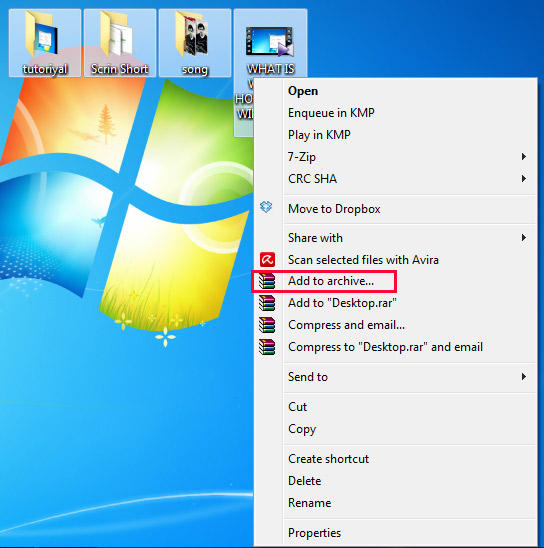
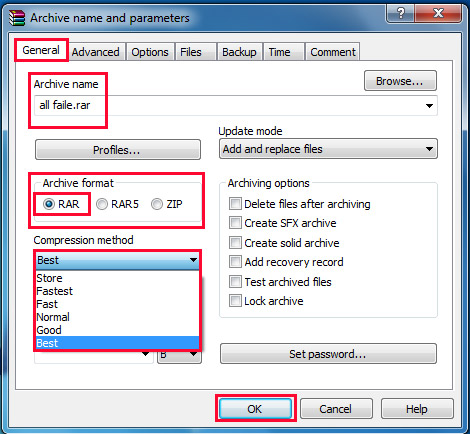
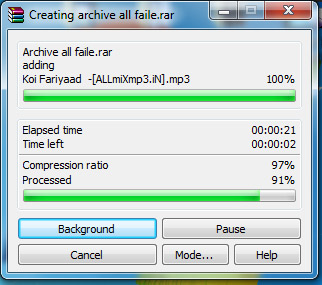
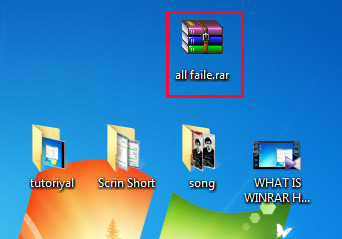
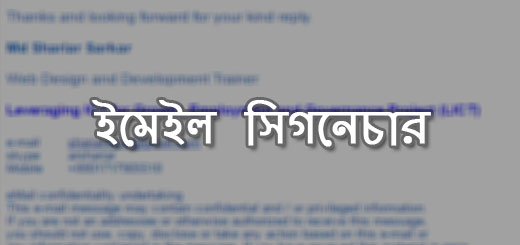
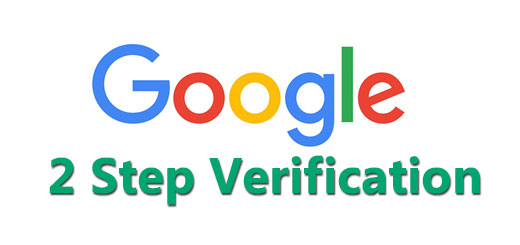
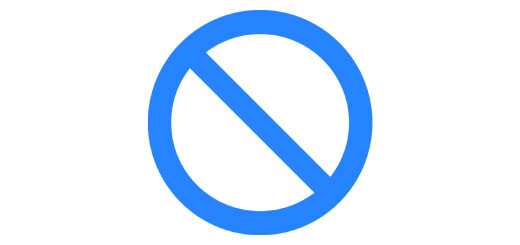






ভাই আমার পিসিতে উইনরার সফটওয়্যারটি খুব ডিসট্রাব করছে।আমি এখন কি করতে পারি তাই আপনাদের সাহায্য দরকার
Winrar Uninstall করে 7zip ব্যবহার করুন যদি বিশেষ কোন সুবিধার প্রয়োজন না হয় । 7-zip ও অনেক স্ট্রং এবং ফ্রি এবং এটি রার ফাইল ও ওপেন করতে পারে যদি বিশেষ ভাবে Encripted করা না থাকে । দেখে নিন https://kivabe.com/?p=15105
Thanks for your content this content is really helpful for me.
thank you to be with us
ভাই,
আমি কি ভাবে আপনার সাথে যোগাযোগ করতে পারি। আমার একটু সাহায্য দরকার।
আমি মোহাম্মদপুরে থাকি।
প্লিজ।
জি এম।
আমাদের কন্টাক পেজ চেক করুন @ https://kivabe.com/contact-us/
ভাই DELl 3189 ল্যাপটপের ২টি ক্যামেরার মধ্যে একটি হলো কিবোর্ডে আরেকটি হলো স্ক্রিনে এখন কিবোর্ডের ক্যামেরাটি অন হচ্ছে না, কিভাবে অন করব। প্লিজ জানাবেন।